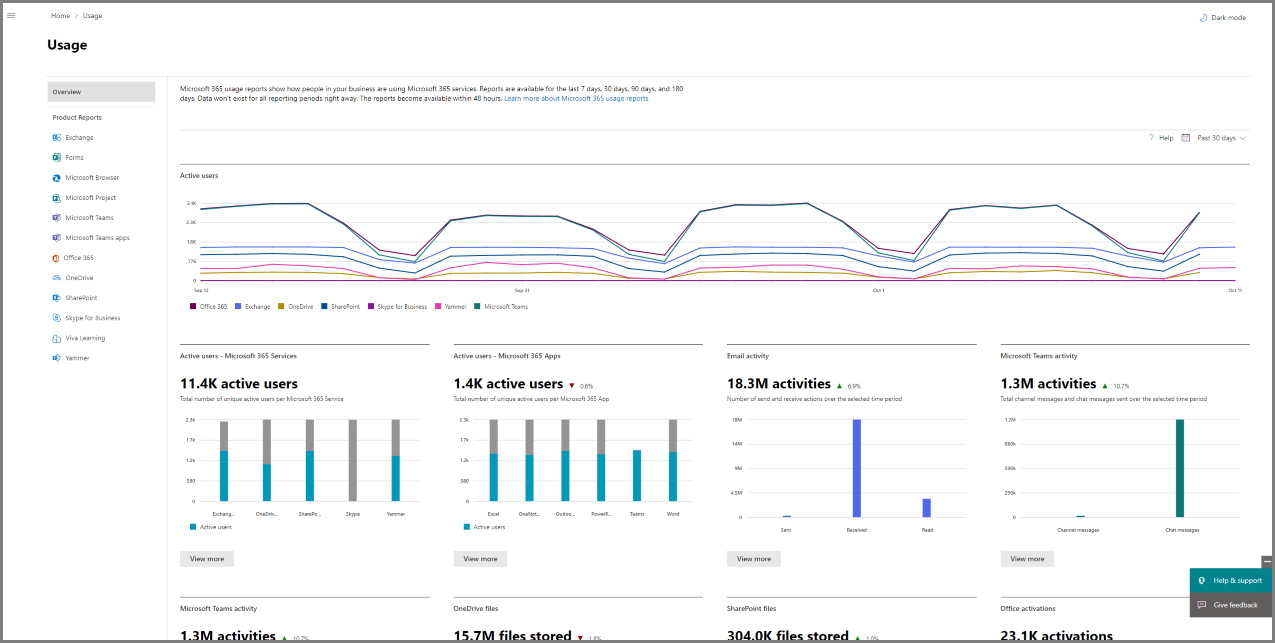Microsoft 365 -raportit hallintakeskuksessa
Tutustu YouTubessa Microsoft 365 Small Businessin ohjeeseen.
Näet helposti, miten yrityksesi käyttäjät käyttävät Microsoft 365 -palveluita. Voit esimerkiksi tunnistaa, kuka käyttää palvelua paljon ja saavuttaa kiintiöt tai kuka ei ehkä tarvitse Microsoft 365 -käyttöoikeutta lainkaan. Jatkuva käyttöoikeusmalli ei sisälly raportteihin.
Raportit ovat saatavilla viimeisten 7 päivän, 30 päivän, 90 päivän ja 180 päivän ajalta. Tietoja ei ole heti käytettävissä kaikille raportointikausille. Raportit tulevat yleensä saataville 48 tunnin kuluessa, mutta niiden tuleminen saataville voi joskus kestää useita päiviä.
Katso: Käyttöraporttiin toimiminen Microsoft 365:ssä
Tutustu tähän videoon ja muihin YouTube-kanavalla.
Siirtyminen Raportit-koontinäyttöön
- Siirry hallintakeskuksessa Kohtaan Raportit>Käyttö .
- Siirry hallintakeskuksessaKohtaan Raportit>Käyttö .
Valitse Näytä lisää -painike palvelun (kuten sähköpostin tai OneDriven) toimintakortista yhdellä silmäyksellä, niin näet raportin tietosivun. Tällä sivulla palvelun eri raportit annetaan välilehdissä.
Kuka voi nähdä raportit?
Henkilöt, joilla on seuraavat oikeudet:
Yleiset järjestelmänvalvojat: Suosittelemme, että yrityksessä on vain muutama henkilö tässä roolissa. Se vähentää yrityksesi riskejä.
Exchange-järjestelmänvalvojat
SharePoint-järjestelmänvalvojat
Skype for Business -järjestelmänvalvojat.
Yleinen lukija (ilman käyttäjätietoja)
Käytön yhteenvetoraporttien lukija (ilman käyttäjätietoja): Roolilla on oletusarvoisesti lukuoikeudet käyttäjään, ryhmiin ja muihin asetuksiin Microsoft 365 -hallintakeskus, koska rooli perustuu Microsoft Entra.
Raporttien lukija
Teams-järjestelmänvalvoja
Teams-viestinnän järjestelmänvalvoja
Käyttäjäkokemuksen onnistumisen hallinta (ilman käyttäjätietoja)
Lisätietoja on artikkeleissa Tietoja järjestelmänvalvojan rooleista ja Järjestelmänvalvojan roolien määrittäminen.
Mitkä toimintaraportit ovat saatavilla hallintakeskuksessa?
Tilauksesi mukaan seuraavassa on käytettävissä olevat raportit kaikissa ympäristöissä.
| Raportti | Yleiset | GCC | GCC-High | Dod | 21Vianetin ylläpitämä Microsoft 365 |
|---|---|---|---|---|---|
| Microsoft-selaimen käyttö | Kyllä | Ei mikään(1) | Ei mikään(1) | Ei mikään(1) | Ei mikään(1) |
| Sähköpostitoiminta | Kyllä | Kyllä | Kyllä | Kyllä | Kyllä |
| Sähköpostisovellusten käyttö | Kyllä | Kyllä | Kyllä | Kyllä | Kyllä |
| Postilaatikon käyttö | Kyllä | Kyllä | Kyllä | Kyllä | Kyllä |
| Office-aktivoinnit | Kyllä | Kyllä | Kyllä | Kyllä | Kyllä |
| Aktiiviset käyttäjät | Kyllä | Kyllä | Kyllä | Kyllä | Kyllä |
| Microsoft 365 -ryhmät | Kyllä | Kyllä | Kyllä | Kyllä | Kyllä |
| Microsoft 365 -sovellusten käyttö | Kyllä | Kyllä | Ei mikään(1) | Ei mikään(1) | Kyllä |
| OneDrive for Business -käyttäjän toiminta | Kyllä | Kyllä | Kyllä | Kyllä | Kyllä |
| OneDrive for Businessin käyttö | Kyllä | Kyllä | Kyllä | Kyllä | Kyllä |
| SharePoint-sivuston käyttö | Kyllä | Kyllä | Kyllä | Kyllä | Kyllä |
| SharePoint-toiminta | Kyllä | Kyllä | Kyllä | Kyllä | Kyllä |
| Microsoft Teams -käyttäjän toiminta | Kyllä | Kyllä | Kyllä | Kyllä | Ei mikään(1) |
| Microsoft Teams -laitekäyttö | Kyllä | Kyllä | Kyllä | Kyllä | Ei mikään(1) |
| Microsoft Teams -tiimin toiminta | Kyllä | Kyllä | Kyllä | Kyllä | Ei mikään(1) |
| Viva Engage -toiminta | Kyllä | Kyllä | Ei mikään/ Ei2 | Ei mikään/ Ei2 | Ei mikään/ Ei2 |
| Viva Engage -laitteen käyttö | Kyllä | Kyllä | Ei mikään/ Ei2 | Ei mikään/ Ei2 | Ei mikään/ Ei2 |
| Viva Engage ryhmittelee toimintaraportin | Kyllä | Kyllä | Ei mikään/ Ei2 | Ei mikään/ Ei2 | Ei mikään/ Ei2 |
| Forms-toiminta | Kyllä | Kyllä | Ei mikään(1) | Ei mikään(1) | Ei mikään(1) |
| Dynamics 365 Customer Voicen toiminta | Kyllä | Kyllä | Ei mikään/ Ei2 | Ei mikään/ Ei2 | Ei mikään/ Ei2 |
| Skype for Business Onlinen toiminta | Ei mikään/ Ei2 | Ei mikään/ Ei2 | Ei mikään/ Ei2 | Ei mikään/ Ei2 | Kyllä |
| Skype for Business Online -kokouksen järjestetty toiminta | Ei mikään/ Ei2 | Ei mikään/ Ei2 | Ei mikään/ Ei2 | Ei mikään/ Ei2 | Kyllä |
| Skype for Business Online -kokouksen osallistujan toiminta | Ei mikään/ Ei2 | Ei mikään/ Ei2 | Ei mikään/ Ei2 | Ei mikään/ Ei2 | Kyllä |
| Skype for Business Onlinen vertaistoiminta | Ei mikään/ Ei2 | Ei mikään/ Ei2 | Ei mikään/ Ei2 | Ei mikään/ Ei2 | Kyllä |
| Viva Learning -toiminta | Kyllä | Ei mikään/ Ei2 | Ei mikään/ Ei2 | Ei mikään/ Ei2 | Ei mikään/ Ei2 |
| Viva Insights -toiminta | Kyllä | Kyllä | Ei mikään(1) | Ei mikään(1) | Ei mikään/ Ei2 |
| Project-toiminta | Kyllä | Kyllä | Ei mikään(1) | Ei mikään(1) | Ei mikään/ Ei2 |
| Visio-toiminta | Kyllä | Kyllä | Ei mikään(1) | Ei mikään(1) | Ei mikään/ Ei2 |
| Viva Goals -toiminta | Kyllä | Ei mikään/ Ei2 | Ei mikään/ Ei2 | Ei mikään/ Ei2 | Ei mikään/ Ei2 |
| Microsoft 365 Copilotin käyttöraportti | Kyllä | Ei mikään/ Ei2 | Ei mikään/ Ei2 | Ei mikään/ Ei2 | Ei mikään/ Ei2 |
Huom.1: Raportti on tarkoitus julkaista tulevaisuudessa. Microsoft 365:n etenemissuunnitelma päivitetään ennen julkaisua.
Huoman2: Palvelu ei ole käytettävissä ympäristössä, joten raporttia ei aio julkaista.
Käyttöoikeustietojen tarkastelu
Jos haluat nähdä, kuinka monta käyttöoikeutta olet määrittänyt ja määrittämätön, siirry hallintakeskuksessaLaskutuskäyttöoikeudet> -sivulle.
Jos haluat nähdä hallintakeskuksessa, kenellä on käyttöoikeus, ei käyttöoikeutta tai vieras, siirry Käyttäjät>aktiiviset käyttäjät -sivulle.
Tietyn käyttäjän käyttötietojen tarkasteleminen
Palveluraporttien avulla voit tutkia, kuinka paljon tietty käyttäjä käyttää palvelua. Voit esimerkiksi selvittää, kuinka paljon postilaatikkotilaa tietty käyttäjä on käyttänyt avaamalla Postilaatikon käyttöraportin ja lajittelemalla käyttäjät nimen mukaan. Jos sinulla on tuhansia käyttäjiä, vie raportti Exceliin, jotta voit suodattaa luettelon nopeasti.
Et voi luoda raporttia, johon kirjoitat käyttäjän tilin ja jonka jälkeen saat luettelon heidän käyttämistään palveluista ja niiden palkoista.
On tilanteita, joissa uudet käyttäjät näkyvät tuntemattomina. Tämä johtuu yleensä ajoittaisista viiveistä käyttäjäprofiilien luomisessa.
Näytä käyttäjätiedot raporteissa
Oletusarvoisesti käyttäjätiedot piilotetaan kaikille raporteille.
Käyttäjäluettelosi näyttää tällaiselta:
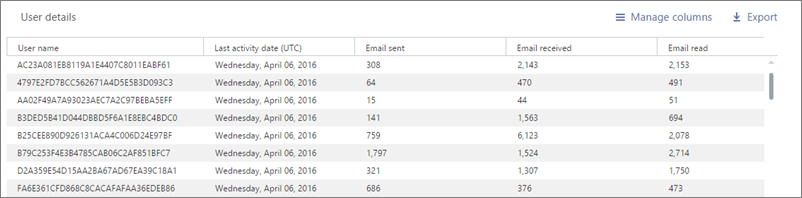
Jos haluat tuoda esiin käyttäjätason tietoja raportteja luodessasi, yleinen järjestelmänvalvoja voi tehdä muutoksen nopeasti hallintakeskuksessa.
Raporteissa on tietoja organisaatiosi käyttötiedoista. Raportit näyttävät oletusarvoisesti käyttäjien, ryhmien ja sivustojen tunnistettavissa olevia nimiä. 1.9.2021 alkaen piilotamme oletusarvoisesti käyttäjätiedot kaikille raporteille osana jatkuvaa sitoutumistamme auttaa yrityksiä tukemaan paikallisia tietosuojalakejaan.
Yleiset järjestelmänvalvojat voivat palauttaa tämän muutoksen vuokraajalleen ja näyttää tunnistettavissa olevia käyttäjätietoja, jos organisaation tietosuojakäytännöt sallivat sen. Se voidaan saavuttaa Microsoft 365 -hallintakeskus noudattamalla seuraavia vaiheita:
Siirry hallintakeskuksessa Kohtaan Asetukset>Organisaation asetukset>Palvelut .
Valitse Raportit.
Poista valinta lausekkeesta Näytä piilotetut käyttäjien, ryhmien ja sivustojen nimet kaikissa raporteissa ja tallenna muutokset.
23.6.2022 alkaen ohjelmointirajapinta tulee vähitellen kaikkien ympäristöjen käyttöön, jotta yleiset järjestelmänvalvojat voivat muuttaa tätä asetusta ilman, että heidän tarvitsee käydä Microsoft 365 -hallintakeskus. Ohjelmointirajapinnan tiedot ovat alla:
URL-osoite on https://graph.microsoft.com/beta/admin/reportSettings
Tälle ohjelmointirajapinnalle on hyväksytty kaksi menetelmää:
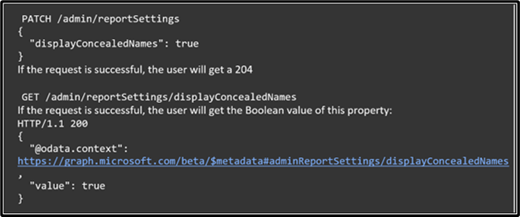
Raportti sisältää vain Tietosuoja-asetus-ominaisuuden. Lisätietoja Graph-ohjelmointirajapinnasta on kohdassa Microsoft Graph -ohjelmointirajapinnan käyttäminen. Yleiset järjestelmänvalvojat voivat käyttää SDK:ta tai kutsua ohjelmointirajapintaa suoraan millä tahansa ohjelmakielellä, jolla on verkkoyhteys. Suosittelemme käyttämään Graph Exploreria.
Kestää muutaman minuutin, ennen kuin nämä muutokset tulevat voimaan raporttien koontinäytön raporteissa. Tämä asetus koskee myös Microsoft 365 :n käyttöraportteja Microsoft Graphissa ja Power BI:ssä sekä käyttöraportteja Microsoft Teams Hallinta Centerissä. Tunnistettavissa olevien käyttäjätietojen näyttäminen on Microsoft Purview -yhteensopivuusportaali valvontalokiin kirjattu tapahtuma.
Mitä käyttötiedille tapahtuu, kun käyttäjätili poistetaan?
Aina kun poistat käyttäjän tilin, Microsoft poistaa kyseisen käyttäjän käyttötiedot 30 päivän kuluessa. Poistetut käyttäjät sisältyvät edelleen toimintakaavion kokonaissummien jaksoihin, joilla he olivat aktiivisia, mutta eivät näy Käyttäjätiedot-taulukossa.
Kun valitset tietyn päivän enintään 28 päivän kuluttua nykyisestä päivämäärästä, raportti näyttää käyttäjän kyseisen päivän käytön Käyttäjätiedot-taulukossa.
Aiheeseen liittyvä sisältö
Microsoft 365:n käyttöanalytiikka (artikkeli)
Microsoft 365-käyttöanalytiikan raporttien mukauttaminen (artikkeli)
Microsoft 365 -käyttöraporttien käyttäminen Microsoft Graphin beetatilassa (artikkeli)
Microsoft 365 -käyttöraporttien käyttäminen Microsoft Graph v1.0:ssa (artikkeli)
Palaute
Tulossa pian: Vuoden 2024 aikana poistamme asteittain GitHub Issuesin käytöstä sisällön palautemekanismina ja korvaamme sen uudella palautejärjestelmällä. Lisätietoja on täällä: https://aka.ms/ContentUserFeedback.
Lähetä ja näytä palaute kohteelle